Cum se face Windows 10 Task Manager deschis la o filă specifică
Microsoft Ferestre Din 10 Erou / / March 17, 2020
Ultima actualizare la

Managerul de activități se deschide în fila Procese, în mod implicit, dar începând cu Windows 10 1903, veți putea să îl setați pentru a deschide oricare dintre filele dorite.
Task Manager este instrumentul de monitorizare a sistemului încorporat în Windows. Vă permite să monitorizați mai multe aspecte ale sistemului de operare și hardware-ul computerului. A primit mai multe actualizări și a obținut mai multe caracteristici de-a lungul anilor; și anume cu Windows 10. De fapt, odată cu build 1809, a primit câteva coloane noi care vă ajută monitorizați mai bine utilizarea puterii aplicației.
În timp ce este plin de informații despre sistem, în mod implicit, acesta se deschide în fila Procese. Este bine dacă căutați o aplicație sau un serviciu care să-l ucidă, deoarece vă învârte procesorul și mănâncă RAM. Dar s-ar putea să vă intereseze o altă filă, cum ar fi Performanţă și doriți să-l faceți implicit. Începând cu Windows 10 versiunea 1903, îl puteți seta să facă exact asta. Iată o privire asupra modului în care îl poți face deschis către fila Procese sau orice filă pe care o folosești cel mai mult.
Setați fila implicită pentru Task Manager pe Windows 10
Pentru a seta fila implicită, deschideți managerul de activități din ecranul Start sau faceți clic dreapta pe bara de activități și selectați Task Manager. Apoi, când se deschide, mergeți la Opțiuni> Setați fila implicită și alegeți-o pe cea dorită ca implicită din listă.
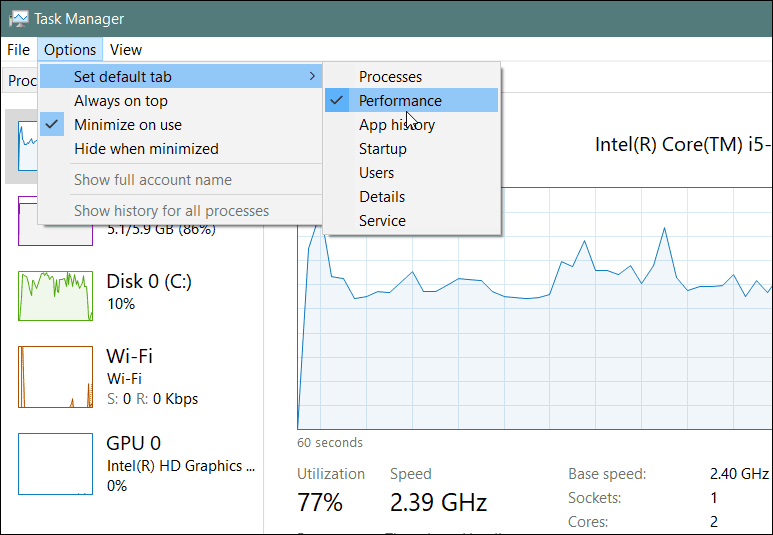
Cam despre asta e. Acum de fiecare dată când lansați managerul de sarcini, acesta se va deschide la fila care conține informațiile pe care le doriți cel mai mult. Personal, l-am setat să se deschidă la fila Performanță, deoarece conține informații importante de diagnostic. Este de fapt fila pe care doriți să o priviți cât timp a funcționat computerul Windows 10.
Acest lucru poate părea o mică îmbunătățire, și în marea schemă a lucrurilor, așa este. Dar Microsoft continuă să îmbunătățească toate aspectele Windows 10 cu fiecare versiune majoră. Și până la urmă, lucrurile mici fac toate diferența. Dacă sunteți un administrator tehnic sau asistență tehnologică de familie, această ușoară îmbunătățire a managerului de activități vă va face munca mult mai ușoară.



